Acerca de la administración de tickets
Notas:
- Los Acuerdos de Nivel de Servicio de prioridad urgente y Soporte prémium de GitHub solo se aplican a los vales asociados a tu cuenta de empresa.
- Los vales asociados a una cuenta de empresa solo se pueden abrir por los propietarios, administradores de facturación y miembros con derecho a soporte técnico.
Nota: Si te has puesto en contacto previamente con Soporte técnico para GitHub Enterprise mediante el portal de soporte técnico de GitHub Enterprise, que ahora está en desuso, debes usar la Portal de soporte de GitHub para abrir nuevos vales. Todavía podrás ver las incidencias anteriores en https://enterprise.githubsupport.com.
Puedes usar el Portal de soporte de GitHub para ver los vales de las incidencias de soporte técnico actuales y anteriores, y responder a Soporte de GitHub. Después de 120 días, los vales resueltos se archivan y solo se pueden ver los vales archivados de las cuentas empresariales.
Tus funcionalidades en el Portal de soporte de GitHub dependen de la cuenta que selecciones al enviar un vale. Si seleccionas una cuenta de empresa, tu rol en la empresa también afecta a tus funcionalidades.
Visualización de las incidencias de soporte técnico recientes
-
Vaya al Portal de soporte técnico de GitHub.
-
En el encabezado, haga clic en Mis incidencias de soporte técnico.
-
Opcionalmente, para ver las incidencias de soporte técnico asociadas con una cuenta de la organización o la empresa, seleccione el menú desplegable Mis incidencias de soporte técnico y haga clic en el nombre de la cuenta de la organización o la empresa.
Nota: Debes contar con un derecho de soporte técnico de empresa para ver incidencias asociadas a una organización o cuenta de empresa. Para obtener más información, vea «Administrar los derechos de soporte para tu empresa».
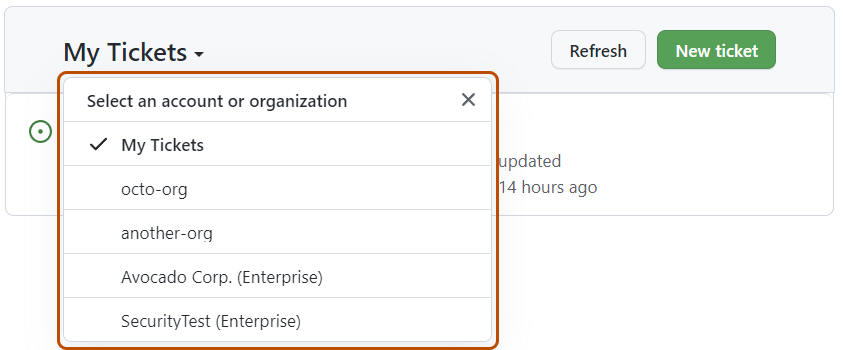
-
En la lista de tickets, haz clic en el asunto del que quieras ver.
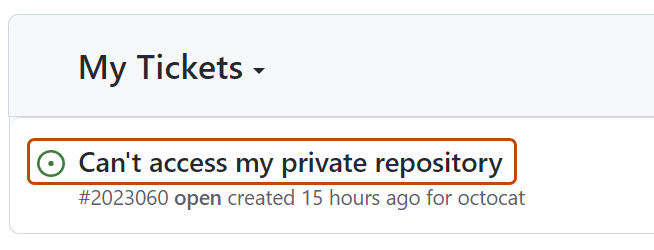
-
En el cuadro de texto, puede leer el historial de comentarios. La respuesta más reciente está en la parte superior.
-
Opcionalmente, para traducir el comentario de la incidencia, haz clic en y elige el idioma de tu preferencia en el menú desplegable. Las incidencias de soporte técnico se pueden traducir a chino (simplificado), francés, alemán, japonés, portugués (Brasil) o español.
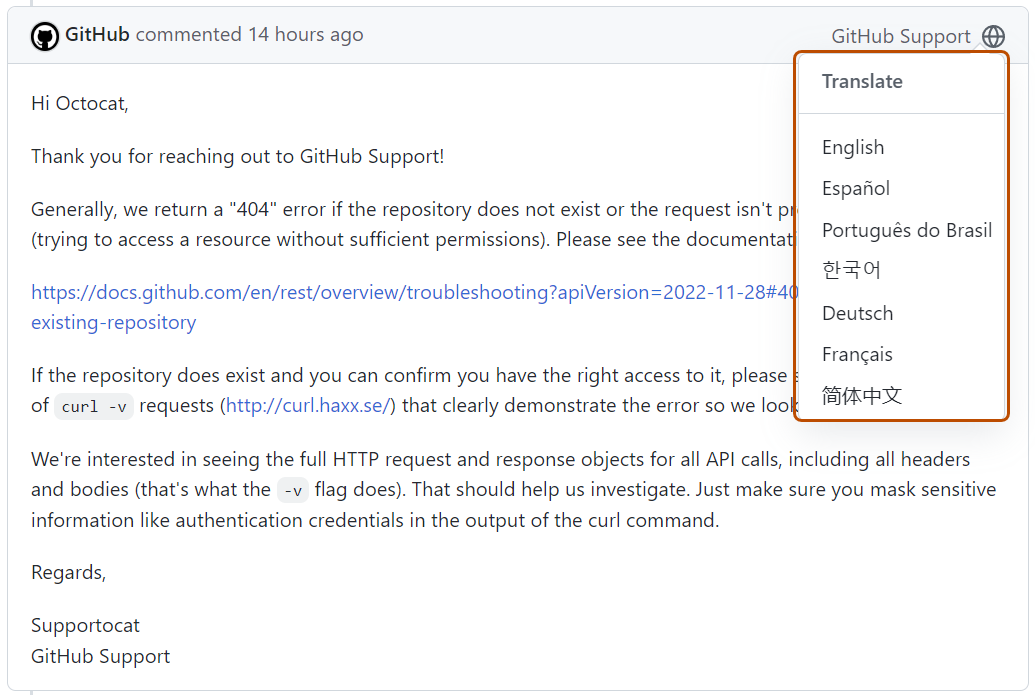
Visualización de las incidencias de soporte técnico archivadas
Solo puede ver los vales archivados de una cuenta empresarial.
-
Vaya al Portal de soporte técnico de GitHub.
-
En el encabezado, haga clic en Mis incidencias de soporte técnico.
-
Selecciona el menú desplegable Mis vales y haz clic en el nombre de la cuenta de empresa.
Nota: Debes contar con un derecho de soporte técnico de empresa para ver incidencias asociadas a una organización o cuenta de empresa. Para obtener más información, vea «Administrar los derechos de soporte para tu empresa».
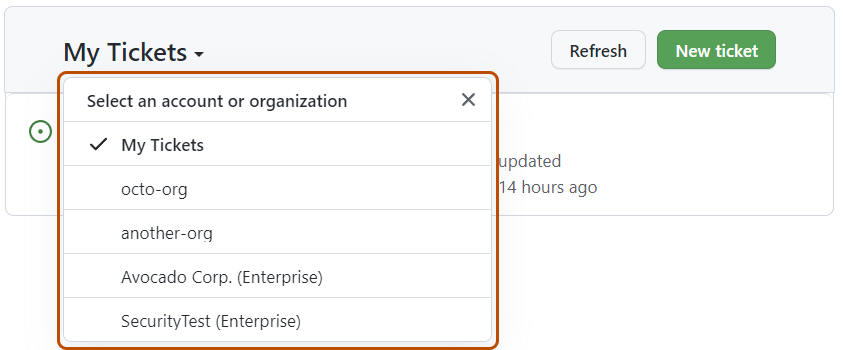
-
En la tabla "Mis vales", haz clic en Ver vales archivados.
Actualización de incidencias de soporte técnico
-
Vaya al Portal de soporte técnico de GitHub.
-
En el encabezado, haga clic en Mis incidencias de soporte técnico.
-
Opcionalmente, para ver las incidencias de soporte técnico asociadas con una cuenta de la organización o la empresa, seleccione el menú desplegable Mis incidencias de soporte técnico y haga clic en el nombre de la cuenta de la organización o la empresa.
Nota: Debes contar con un derecho de soporte técnico de empresa para ver incidencias asociadas a una organización o cuenta de empresa. Para obtener más información, vea «Administrar los derechos de soporte para tu empresa».
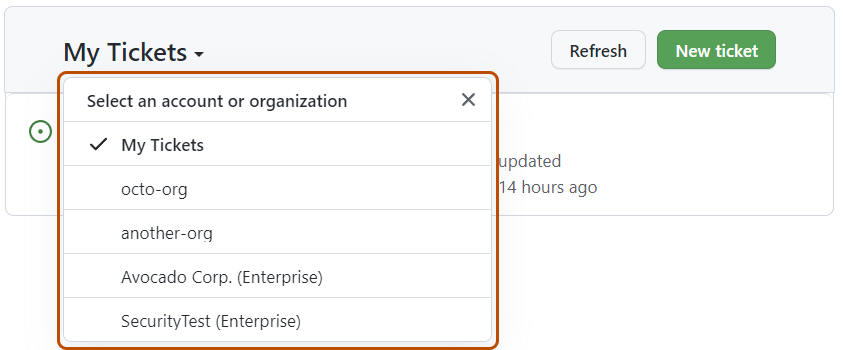
-
En la lista de tickets, haz clic en el asunto del que quieras ver.
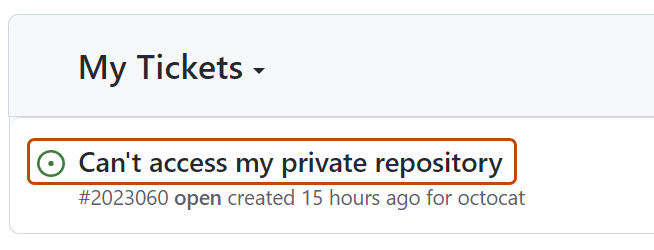
-
Opcionalmente, si se resuelve la incidencia, haga clic en Cerrar incidencia en el cuadro de texto.
-
Para responder a al Soporte técnico de GitHub y agregar un nuevo comentario a la incidencia, escriba la respuesta en el cuadro de texto.
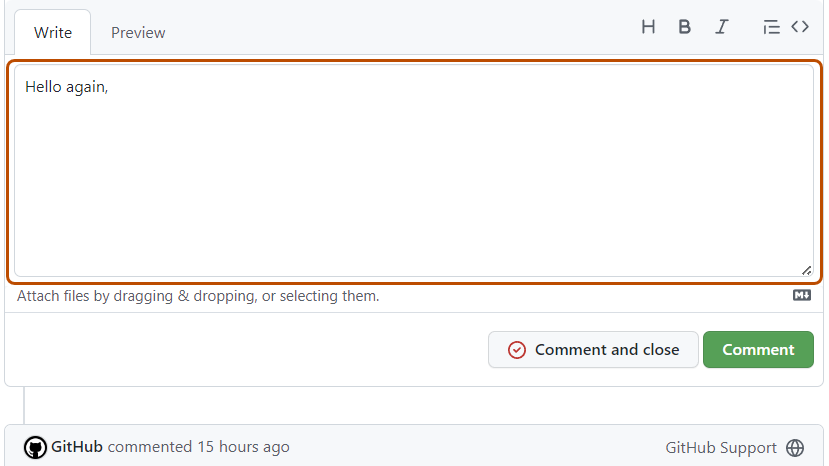
-
Para agregar el comentario a la incidencia, haz clic en Comentario debajo del cuadro de texto.
Colaboración en incidencias de soporte técnico
Puede colaborar con los compañeros en incidencias de soporte técnico mediante el portal de soporte técnico. Los propietarios, los administradores de facturación y otros miembros de la empresa con derechos de soporte técnico pueden ver las incidencias asociadas a una cuenta de empresa o a una organización administrada por una cuenta de empresa. Para obtener más información, vea «Administrar los derechos de soporte para tu empresa».
También puedes comentar los vales abiertos por otra persona y asociados a tu cuenta de empresa. Para comentar un vale asociado a la cuenta de empresa que abrió otro usuario, se debe cumplir una de estas dos condiciones:
- Se copia una dirección de correo electrónico asociada a la cuenta GitHub en el vale.
- Tu empresa de GitHub.com tiene un dominio comprobado y la persona que abrió el vale seleccionó su correo electrónico de dominio comprobado.
Para más información sobre cómo comprobar un dominio, consulta "Verificar o aprobar un dominio para tu empresa" y "Verificar o aprobar un dominio para tu organización".
Solicitar una devolución de llamada
Si tu cuenta incluye Soporte prémium de GitHub, puedes solicitar una devolución de llamada para vales urgentes o de alta prioridad. En el vale, haz clic en Solicitar una devolución de llamada desde el soporte técnico de GitHub.
Solicitar una extensión
Si tu cuenta incluye Soporte prémium de GitHub, puedes solicitar extender un vale si se abrió con una prioridad más baja, pero el problema se ha vuelto más urgente. En el vale, haz clic en Solicitar una extensión. Para obtener más información sobre cómo solicitar una extensión, consulta "Acerca del Soporte Premium de GitHub".